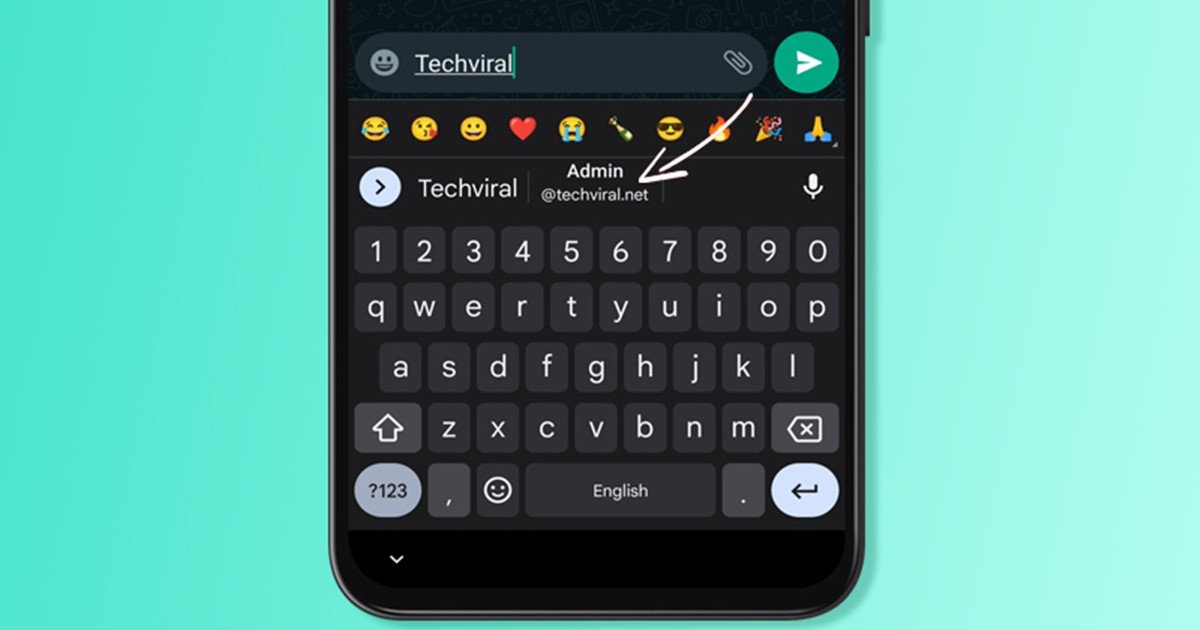
Wir sind uns ziemlich sicher, dass Sie nicht alle Funktionen Ihres Android-Smartphones kennen, obwohl Sie es schon seit Jahren verwenden. Android ist ein Open-Source-Betriebssystem und erhält hin und wieder neue Funktionen.
Vor kurzem haben wir bei der Verwendung von Gboard für Android eine weitere hervorragende Funktion entdeckt, die Ihre Eingabe erheblich beschleunigt. Mit dieser Funktion können Sie mithilfe des persönlichen Wörterbuchs von Gboard benutzerdefinierte Textkürzel festlegen.
Die benutzerdefinierten Textkürzel in Gboard könnten praktisch sein, da sie automatisch die Informationen in Ihr Textfeld eintragen, wenn Sie ein ausgewähltes Wort eingeben. Wenn Sie beispielsweise häufig Ihre vollständige E-Mail-Adresse eingeben müssen, können Sie eine benutzerdefinierte Textverknüpfung für Ihre vollständige E-Mail-Adresse festlegen.
Lesen Sie auch: So laden Sie APK direkt aus dem Google Play Store auf PC und Android herunter.
Schritte zum Einrichten benutzerdefinierter Textverknüpfungen auf Gboard für Android
Nachdem Sie eine benutzerdefinierte Textverknüpfung eingerichtet haben, zeigt Gboard Ihnen die vollständige E-Mail-Adresse in der Vorschlagsleiste, wenn Sie den Verknüpfungstext eingeben. Wenn Sie also benutzerdefinierte Textverknüpfungen auf Ihrem Android-Gerät einrichten möchten, müssen Sie einige der einfachen Schritte unten befolgen.
Um den Vorgang zu demonstrieren, wird [email protected] als Vorschlag angezeigt wann immer Techviral eingegeben wird.
1. Öffnen Sie Ihre Android-App-Schublade und tippen Sie auf die Gboard-App.
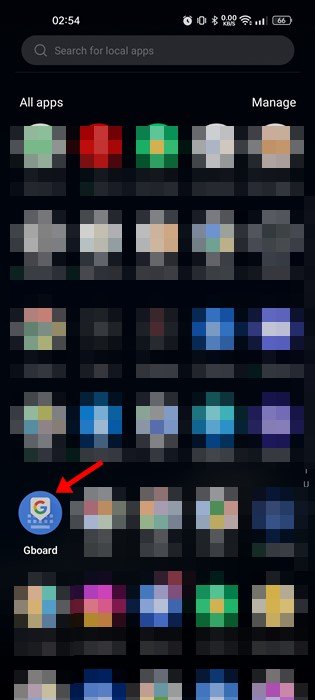
2. Scrollen Sie auf der Einstellungsseite von Gboard nach unten und tippen Sie auf das Wörterbuch.
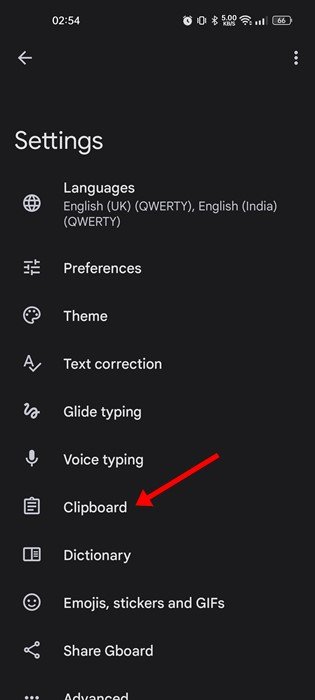
3. Tippen Sie auf der Wörterbuchseite auf die Option Persönliches Wörterbuch.
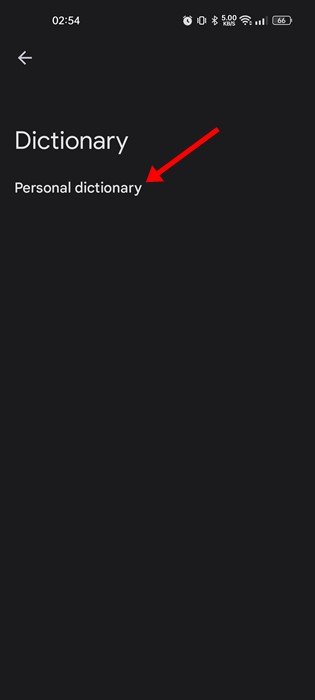
4. Als nächstes wählen Sie Ihre Sprache aus.
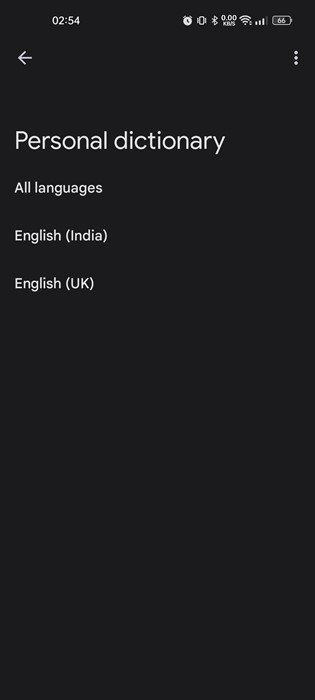
5. Tippen Sie auf dem nächsten Bildschirm auf die Schaltfläche + in der oberen rechten Ecke.

6. Jetzt müssen Sie das Wort in das erste Feld und die Textverknüpfung in das zweite Feld eingeben. Beispielsweise habe ich im ersten Feld [email protected] und im zweiten Feld Techviral eingegeben.
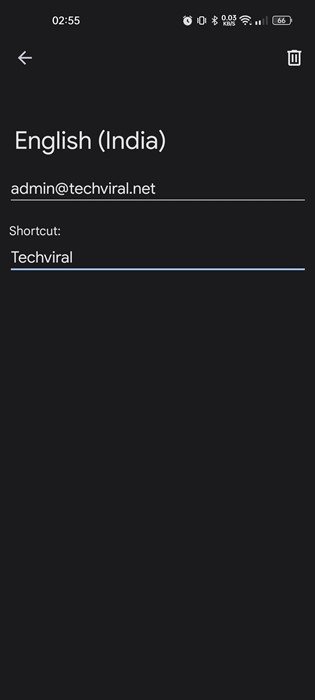
7. Wenn ich jetzt Techviral auf der Tastatur eingebe, schlägt Gboard die [E-Mail-geschützte] E-Mail-Adresse vor.
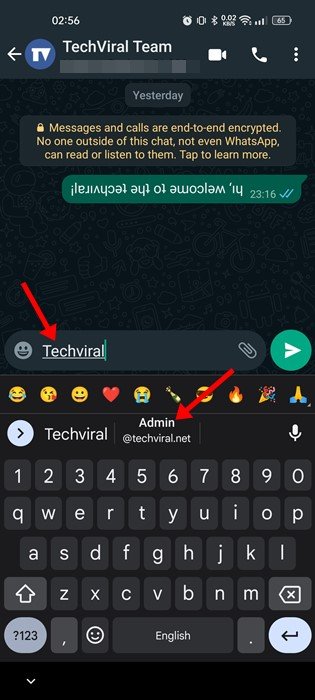
Das war’s! Sie müssen dieselben Schritte wiederholen, um benutzerdefinierte Verknüpfungen für Ihre am häufigsten verwendeten Texte festzulegen. Sie können benutzerdefinierte Textverknüpfungen für Ihren Standort, E-Mail-Adressen, Telefonnummern, komplexe Symbole oder Emoticons usw. einrichten.
Lesen Sie auch: 20+ Best Hidden Android Secret Codes
Also, Hier dreht sich alles um das Einrichten benutzerdefinierter Textverknüpfungen in der Gboard-App für Android. Sie erhalten die gleiche Funktion bei anderen Tastatur-Apps wie Swiftkey, Samsung Keyboard usw. Wenn Sie weitere Hilfe beim Einrichten benutzerdefinierter Textkürzel auf Android benötigen, teilen Sie uns dies in den Kommentaren mit.